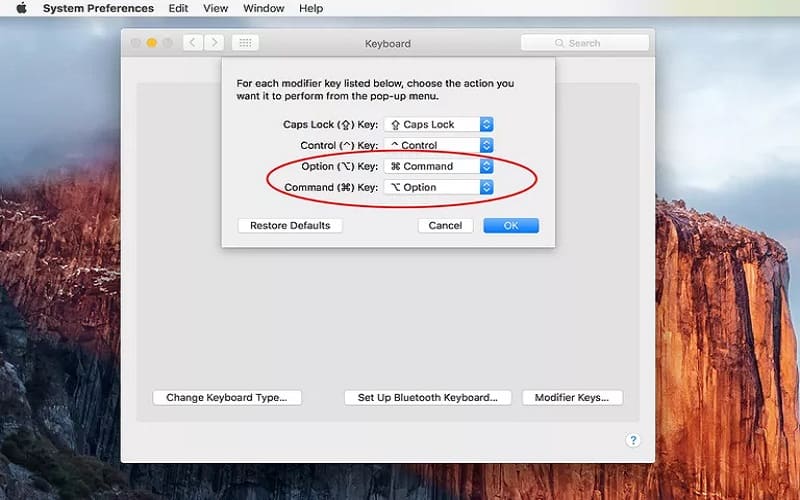Como usar um teclado Windows no Mac
Como usar um teclado Windows no Mac | “Estou usando um teclado do Windows conectado ao meu Mac. Quais são as teclas equivalentes que correspondem às teclas especiais no Mac?”
“Acabei de mudar de um PC para um Mac. Gostaria de usar meu teclado do Windows, mas parece que faltam algumas teclas. Por exemplo, qual é a tecla de comando da qual ouvi falar?”
Os teclados do Windows são usados tanto por novatos quanto por antigos profissionais com Macs. Por que jogar fora um teclado perfeitamente bom só porque você trocou de plataforma? Eu uso um teclado Microsoft com meu Mac há algum tempo. Gosto de como as teclas são melhores do que os teclados fornecidos pela Apple.
Na verdade, temo o dia em que o teclado do Windows pare de funcionar e eu tenha que encontrar outro. Este modelo de teclado não é feito há anos. Acho que vou dar uma olhada nas ofertas da Microsoft, Logitech e até da Apple. Confira o passo a passo de como usar um teclado Windows no Mac em nosso site.
Índice - BOX
Como usar um teclado Windows no Mac
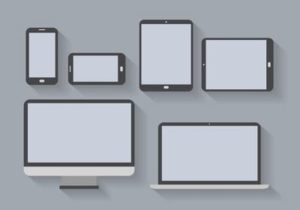
A questão é que você não precisa usar um teclado Apple, a menos que queira; Qualquer teclado USB com fio ou teclado sem fio com base em Bluetooth funcionará bem com um Mac. Na verdade, a Apple até vende o Mac Mini sem teclado ou mouse, permitindo que os clientes forneçam os seus próprios. Há apenas um pequeno problema em usar um teclado que não seja da Apple: descobrir alguns dos equivalentes do teclado.
Existem pelo menos cinco teclas que podem ter nomes ou símbolos diferentes em um teclado Windows e em um teclado Mac, o que pode dificultar o cumprimento de instruções relacionadas ao Mac. Por exemplo, um manual de software pode instruí-lo a manter pressionada a tecla de comando ⌘, que parece faltar no teclado do Windows. Ele está lá, só parece um pouco diferente.
Depois de conhecer os equivalentes do teclado, você pode usá-los para controlar várias funções do Mac, incluindo o uso dos atalhos de inicialização do Mac OS X.
Outra informação útil para novos usuários de Mac é saber quais símbolos de tecla de menu correspondem a quais teclas do teclado. Os símbolos usados nos menus do Mac podem ser um pouco estranhos para aqueles que são novos no Mac, bem como para usuários antigos que podem ser mais usuários de mouse do que de teclado. Diga olá às teclas modificadoras do teclado do Mac. Isso explicará os símbolos e como eles são mapeados para o teclado.
Troca de teclas de comando e opção
O último problema que você pode encontrar depende da plataforma que você estava usando antes de começar a usar um teclado do Windows com o seu Mac. Este é um problema de memória do dedo. Além dos teclados Windows e Mac com nomes um pouco diferentes, eles também trocam as posições de duas teclas modificadoras usadas com frequência: as teclas Command e Option.
Se você for um usuário de Mac que faz a transição para um teclado Windows há muito tempo, a tecla Windows, que é equivalente à tecla Command no Mac, ocupa a posição física da tecla Option em um teclado Mac. Da mesma forma, A tecla Alt no teclado do Windows é onde você espera encontrar a tecla Command no Mac. Se você está acostumado a usar as teclas modificadoras no teclado antigo do Mac, provavelmente terá problemas por um tempo quando reaprender a tecla Localizações.
Em vez de ter que reaprender as localizações das teclas, você pode usar o painel de preferências do teclado para reatribuir as teclas modificadoras, permitindo que você mantenha as habilidades de dedilhado que já possui.
Assim que o problema de alteração da tecla modificadora for resolvido, você não deverá ter problemas ao usar qualquer teclado do Windows com o seu Mac.
Atalhos do teclado
Aqueles que são novos no Mac, mas estão acostumados a usar atalhos de teclado para acelerar seu fluxo de trabalho, podem ficar um pouco confusos com a anotação usada no sistema de menus do Mac para indicar quando um atalho de teclado está disponível. Agora que você sabe como usar um teclado Windows no Mac, deixe seu comentário